| 일 | 월 | 화 | 수 | 목 | 금 | 토 |
|---|---|---|---|---|---|---|
| 1 | 2 | 3 | ||||
| 4 | 5 | 6 | 7 | 8 | 9 | 10 |
| 11 | 12 | 13 | 14 | 15 | 16 | 17 |
| 18 | 19 | 20 | 21 | 22 | 23 | 24 |
| 25 | 26 | 27 | 28 | 29 | 30 | 31 |
- google drive 업로드
- 정보처리기사후기
- vtk
- libopencv-dev
- annotating
- c#
- 우분투 opencv 설치
- rotation
- 아두이노
- vi
- google drive upload
- vim
- opencv
- 아두이노 설치
- opencv resize
- opencv apt설치
- apt update
- Google Drive API
- 고정ip할당
- api사용해서 google drive에 폴더만들기
- esp32
- translation
- NodeMCU
- vim명령어
- sshkey
- Python
- 정보처리기사
- opengl
- ubuntu
- Winform
- Today
- Total
목록ubuntu (7)
내가 보려고 만든 블로그
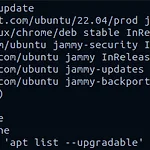 ubuntu 터미널에서 특정 패키지만 업그레이드 하기
ubuntu 터미널에서 특정 패키지만 업그레이드 하기
sudo apt update했을때apt list --upgradable 해보라면서 뜰때가 있다apt list --upgradable 이렇게 치면이렇게 나오는데 초록색으로 나오는 python3-update-manager 이런걸 각각 업그레이드 해주면 된다.그냥 sudo apt upgrade 하면 upgrade몇개 안된다고 그렇게 뜸......sudo apt-get install --only-upgrade 다 업그레이드 해주면 이렇게 깔끔하게 된다..
 ubuntu 22.04 일부 update가 안될때
ubuntu 22.04 일부 update가 안될때
sudo apt update이런식으로 업데이트 되다가 안될때. 시키는대로 이렇게 업데이트 가능한 list를 본다이런식으로 나오는데초록색 글자를 보면 python3-update-manager를 업데이트 하라고 나옴 sudo apt-get install --only-upgrade python3-update-manager이런식으로 업그레이드 해준다. 다 해주고 다시 업데이트 해보면이렇게 제대로 업데이트가 된다. 우분투를 회사에서하고 집 노트북에서 쓰는데 22.04의 문제인지 몰라도 두 컴퓨터 다 이런 문제가 발생했다. 어쨌든 이렇게 해결이 되더라
 ubuntu에서 Remote Desktop password가 자꾸 변경될때
ubuntu에서 Remote Desktop password가 자꾸 변경될때
우분투 바탕화면에서 우클릭한 후 Display setting에 들어가서 sharing을 누르면 remote를 켤수 있는 화면이 나오는데문제는 여기의 비밀번호가 reboot할때마다 임의의 비번으로 바뀐다는것이다. 1. 우분투에서 "Passwords and Keys" 앱을 연다. 2."+" 클릭 후 "Pssword keyring"을 클릭한다. 3.새 키링의 이름을 "Zero Security Keyring"으로 지정하거나 암호화되지 않음을 상기시키는 이름을 지정하고 Add클릭한다. 4.그러면 비번정해라 그런 화면이 나오는데 아무것도 치지말고 컨티뉴 버튼을 클릭한다. 5.암호화되지 않은 키체인을 생성한다는 경고가 표시되는데 그냥 컨티뉴 누른다. 6.새 키링을 마우스 오른쪽 버튼으로 클릭하고 "Set as def..
 ubuntu환경에서 vtk 설치방법
ubuntu환경에서 vtk 설치방법
기본설정 설치 sudo apt install build-essential cmake mesa-common-dev mesa-utils freeglut3-dev python3-dev python3-venv git-core ninja-build https://vtk.org/download/ Download | VTK vtk.org 소스버전을 다운로드 한다. 그리고 이렇게 하는데 버전에따라서 이름이 다를수 있다. ex)VTK-9.3.1.... 이런식으로 sudo tar -zxvf VTK-9.3.0.rc1.tar.gz -C /opt/ cd /opt/VTK-9.3.0.rc1/ sudo mkdir VTK-build cd VTK-build/ cmake .. sudo make -j6 sudo make install 설치..
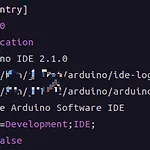 ubuntu에서 아두이노 2.1.0 설치방법
ubuntu에서 아두이노 2.1.0 설치방법
https://www.arduino.cc/en/software Software Open-source electronic prototyping platform enabling users to create interactive electronic objects. www.arduino.cc 여기 들어가서 Linux ZIP file 64 bits (X86-64) 이거 클릭해서 다운로드 한다. 누르면 기부하라는 페이지가 나오는데 just download 누르면 그냥 다운 된다. mkdir ~/arduino 아두이노를 설치할 경로에 이렇게 입력해서 폴더를 만들어준다. cd arduino해서 들어간후 unzip arduino-ide_2.1.0_Linux_64bit.zip 아두이노 압축파일을 arduino폴더에 넣고 ..
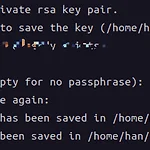 bitbucket 우분투 ssh key연결하기
bitbucket 우분투 ssh key연결하기
ssh-keygen -t rsa이렇게 나오면 걍 엔터치기키가 생성되면 이렇게 나옴.그리고 터미널에서cat ~/.ssh/id_rsa.pub 쳐주면 키가 복사된다. 비트버킷에서 로그인하고 톱니바퀴누르면 이렇게 나오는데 두번째 버튼 Personal ....여기를 누른다.이 화면 왼쪽에서 SSH keys클릭하면 오른쪽화면이 뜨는데 Add key를 클릭한다.이렇게 나오는데 Key부분에 복사한 키값을 넣고 Label에는 본인이 구분할수 있는이름을 넣는다. 그리고 Add key버튼을 클릭하면 등록된다.
